Ως ειδικός πληροφορικής, έχω παρατηρήσει ένα πρόβλημα με τη διαδικασία 'SettingSyncHost.exe' και την υψηλή χρήση της CPU. Αυτή η διαδικασία είναι υπεύθυνη για το συγχρονισμό των ρυθμίσεών σας σε όλες τις συσκευές και φαίνεται να προκαλεί υψηλή χρήση της CPU για πολλούς χρήστες. Υπάρχουν μερικά πράγματα που μπορείτε να κάνετε για να διορθώσετε αυτό το ζήτημα. Πρώτα, βεβαιωθείτε ότι έχετε εγκαταστήσει τις πιο πρόσφατες ενημερώσεις για τα Windows 10. Η Microsoft έχει κυκλοφορήσει μερικές ενημερώσεις που φαίνεται να αντιμετωπίζουν αυτό το ζήτημα. Εάν εξακολουθείτε να αντιμετωπίζετε προβλήματα, μπορείτε να δοκιμάσετε να απενεργοποιήσετε τη διαδικασία. Για να το κάνετε αυτό, ανοίξτε τη Διαχείριση εργασιών και μεταβείτε στην καρτέλα 'Λεπτομέρειες'. Κάντε δεξί κλικ στο «SettingSyncHost.exe» και επιλέξτε «Τερματισμός εργασίας». Αφού το κάνετε αυτό, μεταβείτε στην καρτέλα «Εκκίνηση» και απενεργοποιήστε τη διαδικασία κάνοντας δεξί κλικ πάνω της και επιλέγοντας «Απενεργοποίηση». Τέλος, μπορείτε να δοκιμάσετε να επαναφέρετε τις ρυθμίσεις συγχρονισμού. Για να το κάνετε αυτό, μεταβείτε στην εφαρμογή 'Ρυθμίσεις' και μεταβείτε στην ενότητα 'Λογαριασμοί'. Κάντε κλικ στο «Συγχρονισμός των ρυθμίσεών σας» και απενεργοποιήστε όλες τις επιλογές. Ας ελπίσουμε ότι μία από αυτές τις λύσεις θα διορθώσει το πρόβλημα υψηλής χρήσης της CPU που προκαλείται από το SettingSyncHost.exe.
Ρύθμιση συγχρονισμού ( SettingSyncHost.exe ) είναι μια απαραίτητη διαδικασία στα Windows που είναι υπεύθυνη για το συγχρονισμό των ρυθμίσεων του συστήματός σας με άλλες συσκευές. Αντιγράφει ρυθμίσεις όπως Internet Explorer, OneDrive, wallpapers κ.λπ. σε άλλα συστήματα. ΣΕ Ρύθμιση της διαδικασίας συγχρονισμού γνωστό ότι προκαλεί υψηλή χρήση CPU στα Windows 10. Μερικές φορές το σύστημα κολλάει ή παγώνει. Σε αυτήν την ανάρτηση, θα εξετάσουμε διάφορες λύσεις για την επίλυση του προβλήματος υψηλής χρήσης CPU του SettingSyncHost.exe.
Είναι το SettingSyncHost.exe ένας ιός;

Συνήθως, οι εγκληματίες του κυβερνοχώρου ορίζουν τα ονόματα των ιών με τέτοιο τρόπο ώστε το σύστημα ή ο χρήστης να μην μπορούν να τους αναγνωρίσουν. Είναι πιθανό οι εγκληματίες του κυβερνοχώρου να ονομάσουν τον ιό και το κακόβουλο λογισμικό τους SettingSyncHost.exe για να μιμηθούν μια πραγματική διαδικασία.
Το αρχικό αρχείο SettingSyncHost.exe βρίσκεται στο φάκελο System32. Για να δοκιμάσετε το ίδιο, κάντε δεξί κλικ στην προβληματική διαδικασία στη Διαχείριση εργασιών και επιλέξτε Άνοιγμα θέσης αρχείου. Εάν αυτή η θέση δεν βρίσκεται στο φάκελο System32, εκτελέστε μια πλήρη σάρωση προστασίας από ιούς του συστήματος.
SettingSyncHost.exe υψηλή χρήση CPU
Το SettingSyncHost.exe προκαλεί υψηλή χρήση της CPU όταν κολλάει στη διαδικασία συγχρονισμού και δεν μπορεί να βγει από τον βρόχο.
Οι ρυθμίσεις μητρώου μπορεί να έχουν αλλάξει. Πρέπει να εκχωρήσετε τα σωστά δικαιώματα μέσω του Μητρώου. Ένας άλλος λόγος για υψηλή χρήση της CPU μπορεί να είναι ότι η διαδικασία συγχρονισμού ρυθμίσεων δεν μπορεί να εγγραφεί σε έναν συγκεκριμένο κατάλογο λόγω έλλειψης απαραίτητων δικαιωμάτων. Σε αυτήν την περίπτωση, το φορτίο στο δίσκο θα συνεχιστεί.
Για να λύσουμε αυτό το πρόβλημα, επεξεργαζόμαστε τις ρυθμίσεις μητρώου ως εξής:
Πατήστε Win + R για να ανοίξετε το παράθυρο Εκτέλεση.
Εισαγάγετε την εντολή regedit και πατήστε Enter για να ανοίξετε το παράθυρο του Επεξεργαστή Μητρώου.
Ακολουθήστε το μονοπάτι:
HKEY_CURRENT_USER Λογισμικό Microsoft InputPersonalization TrainedDataStore
Κάντε δεξί κλικ σε αυτό το πλήκτρο και επιλέξτε Άδειες .
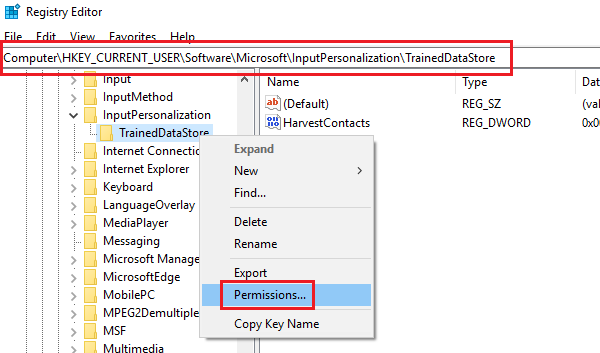
Επιλέξτε το πλαίσιο που αντιστοιχεί Αφήνω Για πλήρης ανάλυση για κάθε ομάδα χρηστών.
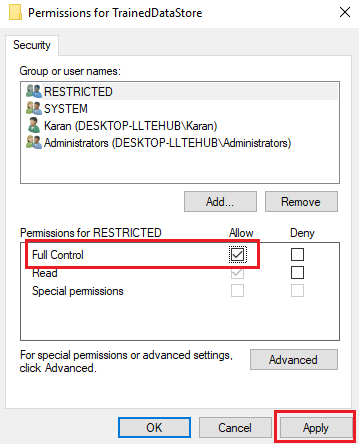
Τύπος Ισχύουν και μετά Πρόστιμο για να αποθηκεύσετε τις ρυθμίσεις.
Επανεκκινήστε το σύστημα.
Πώς να κλείσετε τη διαδικασία κεντρικού υπολογιστή για να ρυθμίσετε το συγχρονισμό
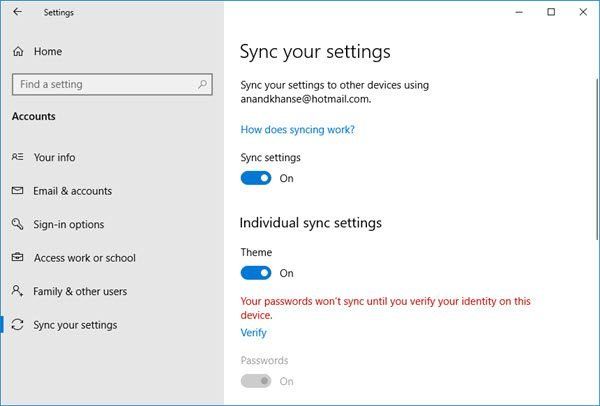
Εάν η διαδικασία συνεχίζει να καταναλώνει πόρους, μπορείτε, εάν θέλετε, να την τερματίσετε χρησιμοποιώντας τη Διαχείριση εργασιών.
το windows defender δεν ενημερώνεται
Μπορείτε επίσης να απενεργοποιήσετε τη διαδικασία κεντρικού υπολογιστή για συγχρονισμό ως εξής:
Ανοίξτε τις Ρυθμίσεις > Λογαριασμοί > Ρυθμίσεις συγχρονισμού από το αριστερό παράθυρο.
Σβήνω Ρύθμιση συγχρονισμού .
Ελπίζω να βοηθήσει!
Θέλετε να μάθετε για αυτές τις διαδικασίες, τα αρχεία ή τους τύπους αρχείων;
Κατεβάστε το Εργαλείο επιδιόρθωσης υπολογιστή για γρήγορη εύρεση και αυτόματη διόρθωση σφαλμάτων των WindowsSppsvc.exe | mDNSResponder.exe | Το αρχείο είναι Windows.edb | csrss.exe | Αρχεία Thumbs.db | Αρχεία NFO και DIZ | αρχείο index.dat | Swapfile.sys, Hiberfil.sys και Pagefile.sys | Nvxdsync.exe | μικρόvchost.exe | RuntimeBroker.exe | TrustedInstaller.exe | αρχείο DLL ή OCX . | StorDiag.exe | MOM.exe | Διαδικασία κεντρικού υπολογιστή για Windows Tasks | ApplicationFrameHost.exe | ShellExperienceHost.exe | winlogon.exe | atieclxx.exe | Conhost.exe | Διαδικασία κεντρικού υπολογιστή για Windows Tasks | Taskhostw.exe .














